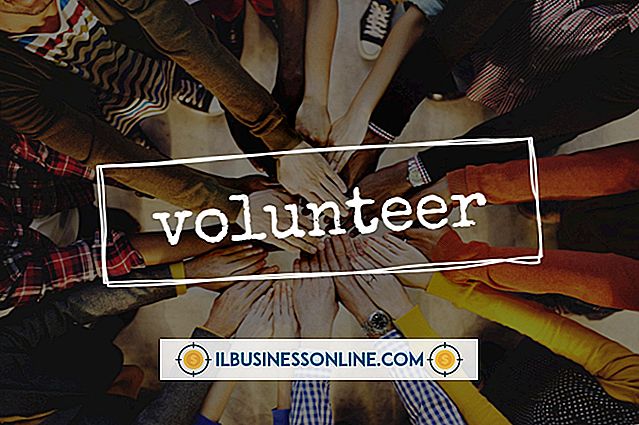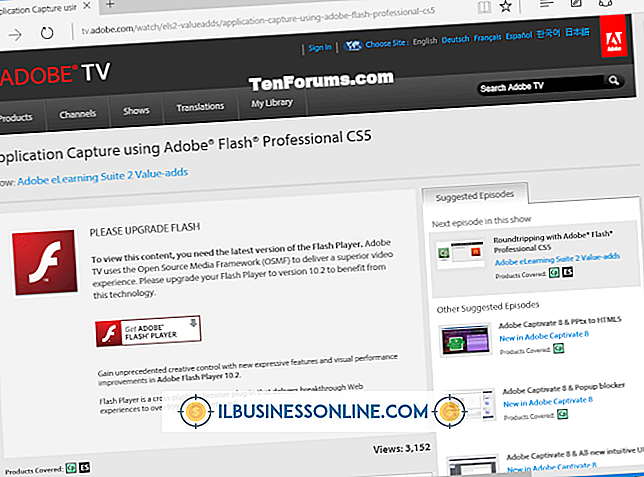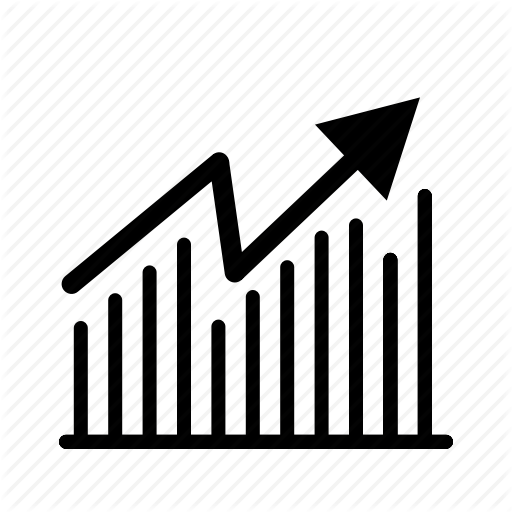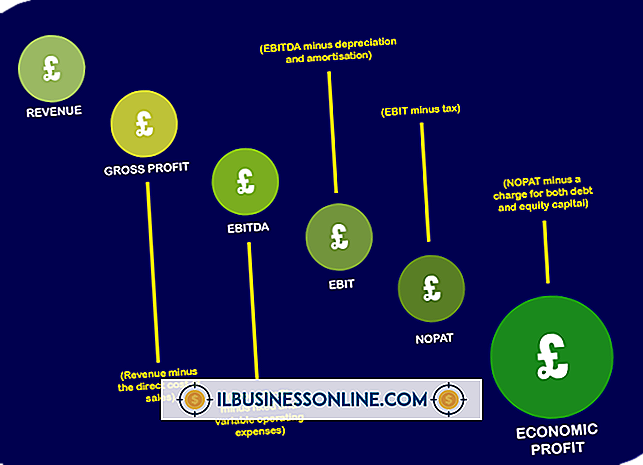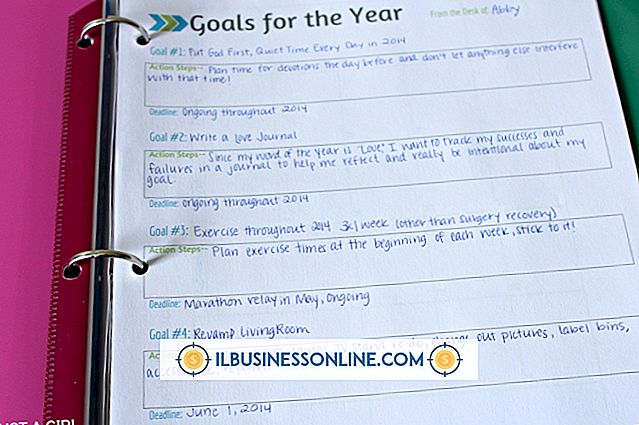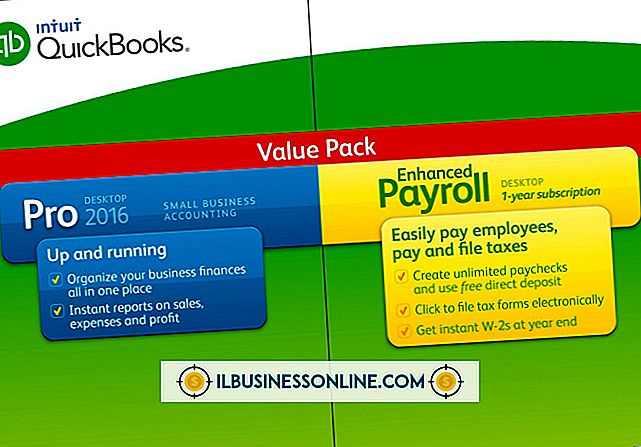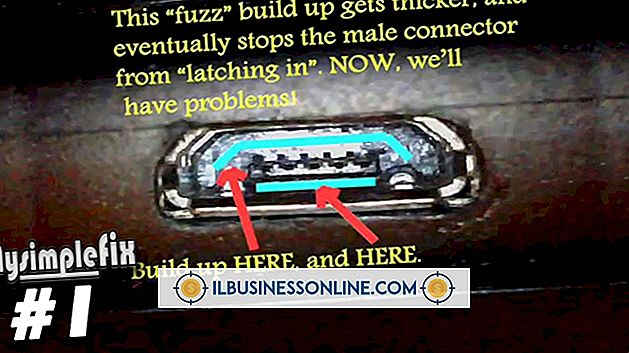Slik bruker du et SMART bord med en Apple

Multi-touch SMART-brettet skaper en interaktiv læringsopplevelse, og teknologien blir stadig mer tilstede i klasserom og forelesningshaller rundt om i verden. SMART-kort utfører en dataskjerm og implementerer berøringsskjermelementer, slik at enheten kan fungere som et inngangsverktøy i tillegg til en andre skjerm. Kommandoer forenkles med trykk på en finger, bølge av en hånd eller ved hjelp av en passende pennpenn, som effektivt leverer leksjoner som kombinerer en enkel tavle med datateknologi. SMART-kortene er kompatible med både PC og Mac. I tillegg til en programvaredriver, kan det hende at en mini DVI til VGA-adapter også behøves for å koble enheten til Apple-datamaskinen din.
1.
Koble den ene enden av USB-kabelen til datamaskinen og den andre enden til SMART-kortets USB-port.
2.
Koble den ene enden av VGA-kabelen til projektoren. Fordi de fleste Apple-datamaskiner er utstyrt med en mini-DVI-port, må du først sette inn mini-DVI-til-VGA-adapteren i datamaskinen, og koble den andre enden av VGA-kabelen til adapteren.
3.
Slå på projektoren for å bekrefte at det er et projisert bilde fra datamaskinen.
4.
Installer SMART-bordet Mac-driveren ved hjelp av platen som fulgte med SMART-kort-enheten, eller ved å laste ned riktig driverprogramvare fra SMART Technologies-nedlastingssiden (se lenke i Ressurser). Følg instruksjonene på skjermen for å fullføre installasjonen.
5.
Start SMART Technologies-programmet hvis det ikke åpnes automatisk. For å gjøre dette, start Finder og velg deretter "Programmer". Dobbeltklikk på "SMART Product Drivers, " og start deretter "SMART Board Tools."
6.
Interagér med SMART-kortet når "Klar" -lyset i enhetens pennebrett skuffer fra blinking til grønt, og SMART-programvareikonet vises i Mac Dock.
Ting som trengs
- projektor
- Mini DVI-til-VGA-adapter
- VGA-kabel
- USB-kabel
Tips
- Interaktive verktøy som penn og viskelær fungerer ikke hvis du ikke installerer SMART-produktdrivere, men du kan fortsatt bruke SMART-kortet for musens funksjoner ved å flytte pekeren og berøre den interaktive overflaten.